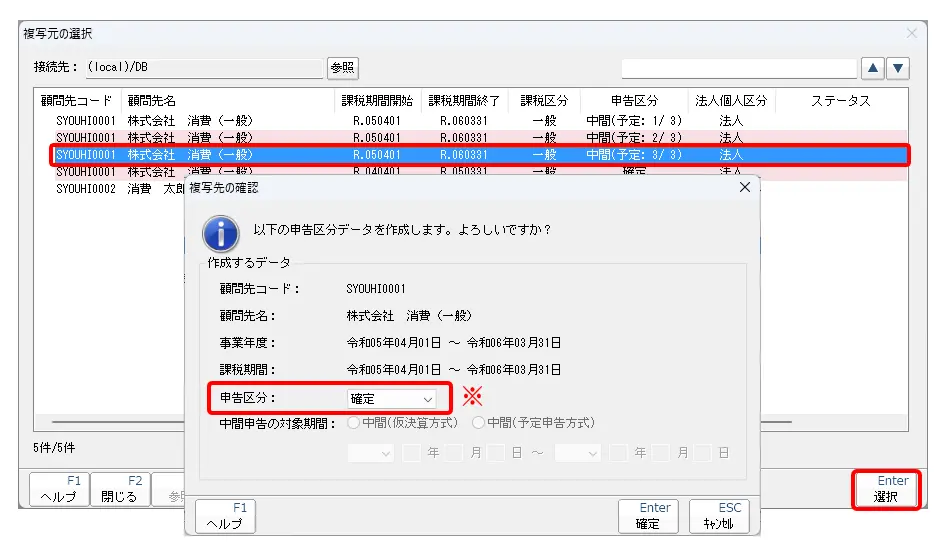2023年08月15日
■達人シリーズよくあるお問い合わせ
Q.当期において中間申告が複数回ある場合、当期の中間申告データをどのように作成すればよいですか?
A.すでに前期の確定申告データがある場合、以下の手順で作成します。
(例)中間申告が年3回ある場合
課税期間:令和05年4月1日~令和06年3月31日
1回目の中間申告データの作成:翌期繰越
1.消費税の達人を開き、メニューバー[ファイル](①)-[翌期繰越](②)をクリックします。
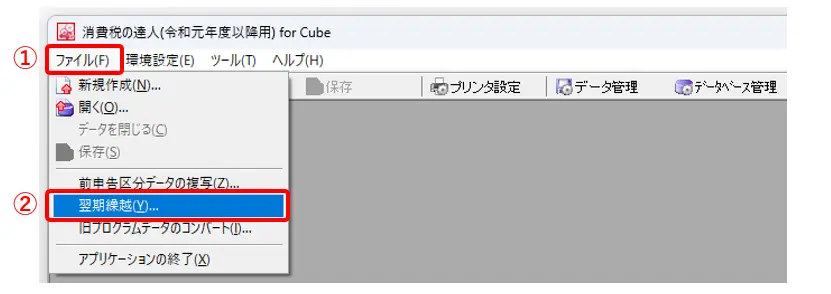
2.[期繰越について]画面が表示されたら[閉じる]ボタンをクリックします。
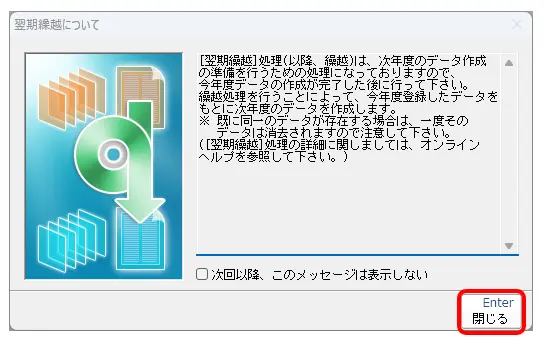
3.[翌期繰越元の選択]画面が表示されます。該当する前期の確定申告データをクリックして選択し(①)、[選択]ボタンをクリックします(②)。
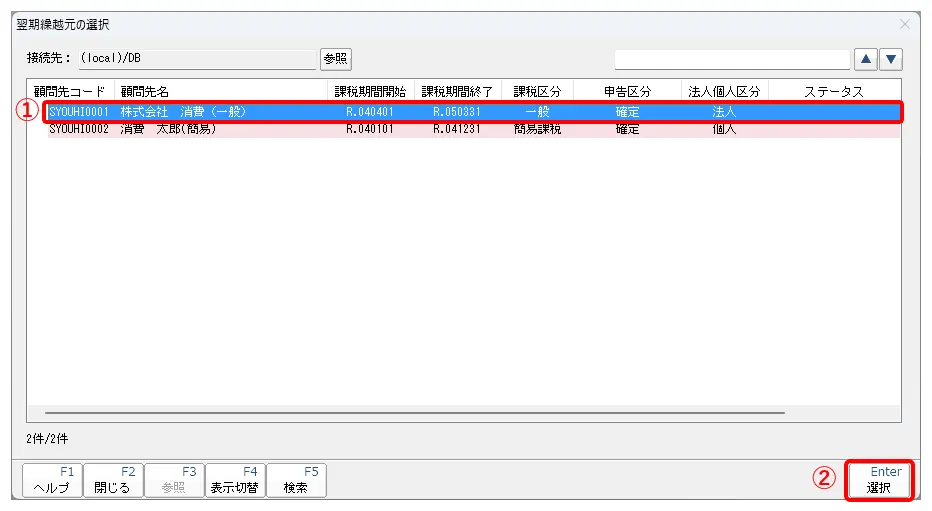
4.[翌期繰越先の確認]画面が表示されます。[申告区分]を[中間(予定申告方式)]または[中間(仮決算方式)]に設定します。
[中間申告の対象期間]を以下のように設定します。
・ [年3回]
・[令和05年4月1日~令和05年6月30日]
[確定]ボタンをクリックします。
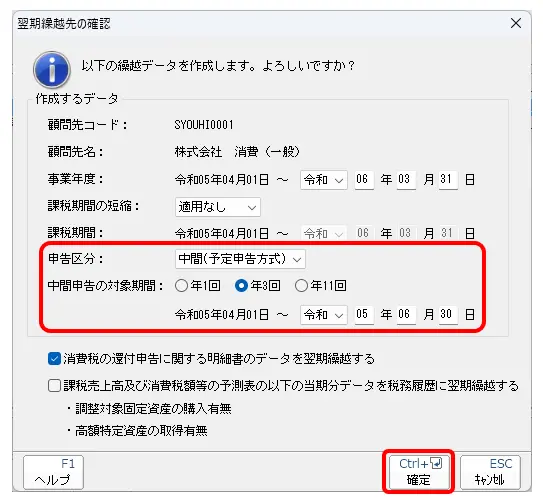
5.1回目の中間申告データが作成されます。[閉じる]ボタンをクリックします。
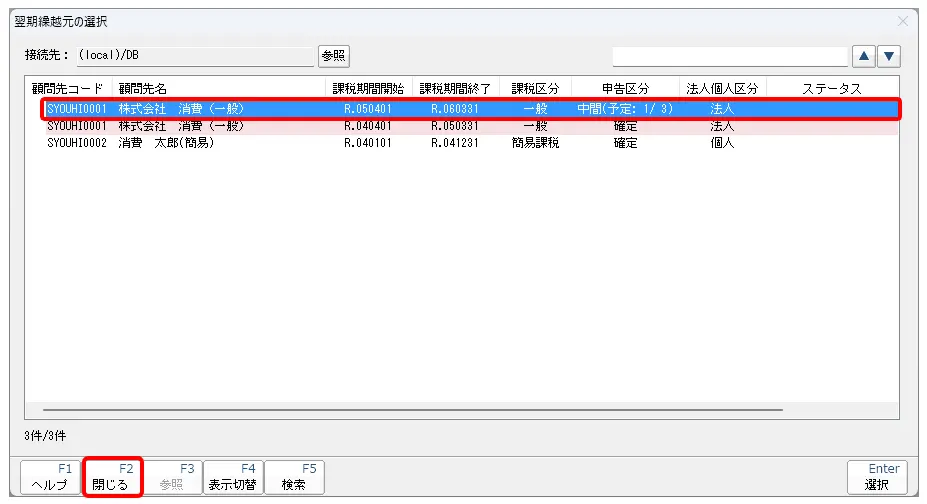
2回目、3回目の中間申告データと、確定申告データの作成:前申告区分データの複写
1.メニューバー[ファイル](①)-[前申告区分データの複写](②)をクリックします。
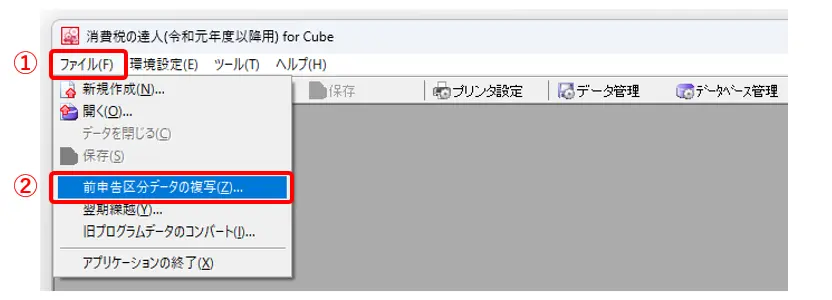
2.[前申告区分データの複写]画面が表示されたら[閉じる]ボタンをクリックします。
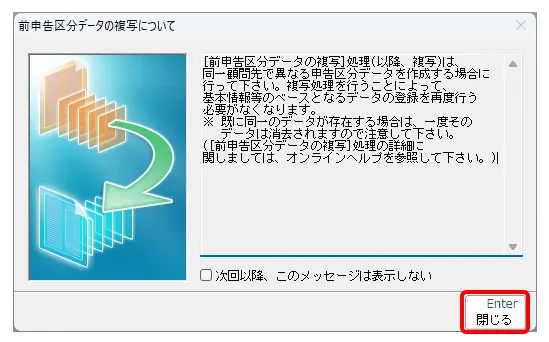
3.[複写元の選択]画面が表示されます。該当する1回目の中間申告データをクリックして選択し(①)、[選択]ボタンをクリックします(②)。
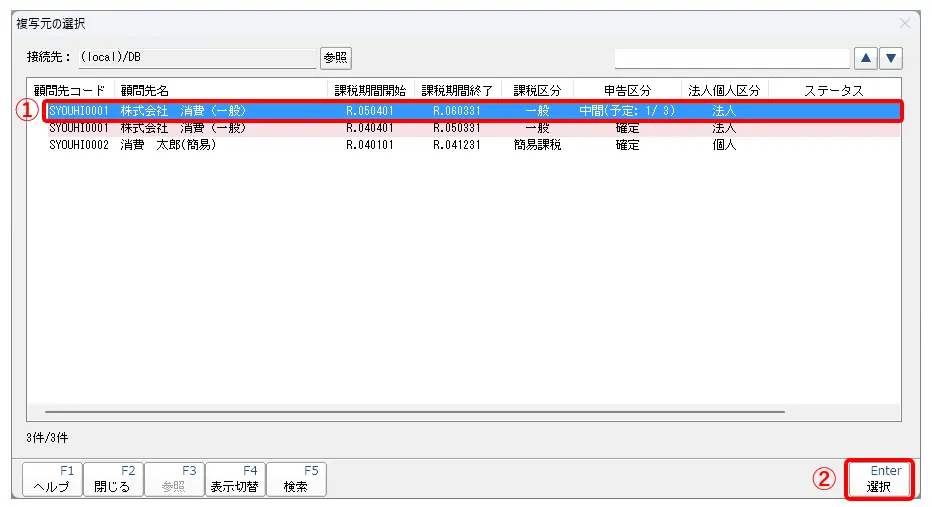
4.[複写先の確認]画面が表示されます。[申告区分]は[中間(2/3)]が自動で選択されます。
[中間申告の対象期間]は以下のように設定されます。
・ [中間(予定申告方式)]または[中間(仮決算方式)]
・[令和05年7月1日~令和05年9月30日]
内容を確認の上、[確定]ボタンをクリックします。
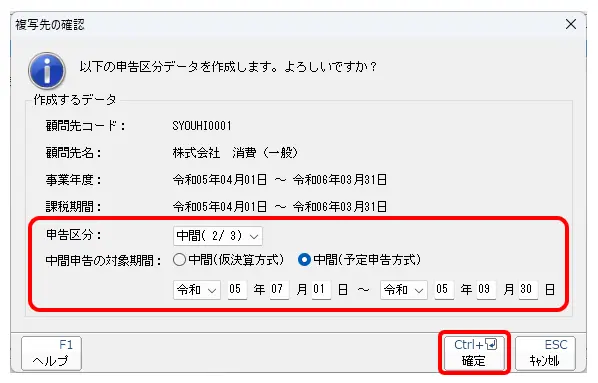
5.2回目の中間申告データが作成されます。[閉じる]ボタンをクリックします。
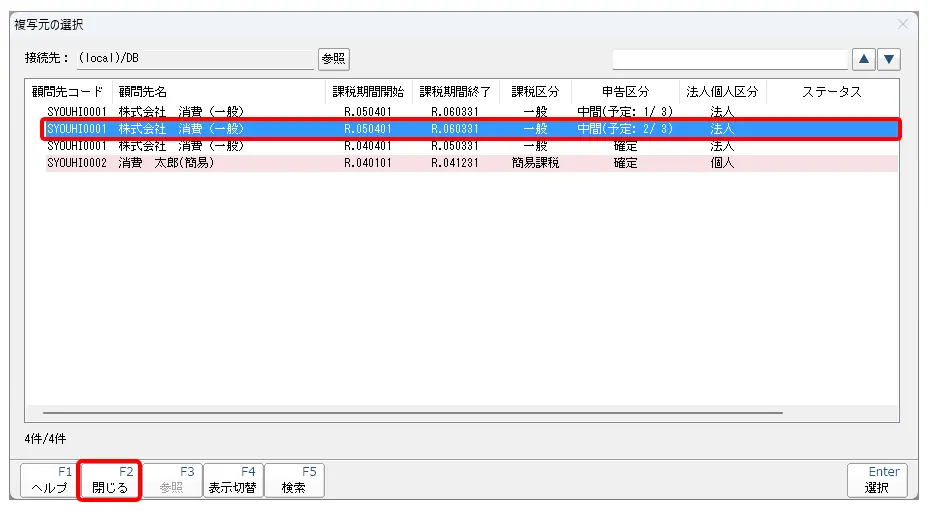
※3回目の中間申告データも、2回目の中間申告データ作成と同じ手順で行います。
※3回目の中間申告データを選択して複写すると、[申告区分]は[確定]が自動で選択されます。